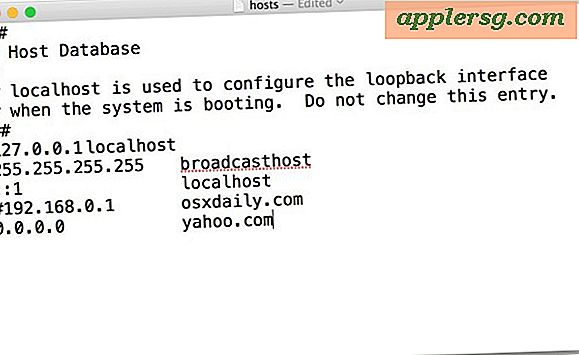So ändern Sie das Land für iTunes- und App Store-Konten
 Die Länderverknüpfung mit einer Apple ID und damit der App Store und der iTunes Store können einfach geändert werden. Dies ermöglicht den Zugriff auf Inhalte und Apps, die länder- oder regionsspezifisch sind, und ist äußerst hilfreich für eine Vielzahl von Situationen, sei es für Reisende, Expatriates oder für jeden, der Artikel im App Store eines anderen Landes ansehen, herunterladen oder kaufen möchte iTunes Store. Obwohl der Wechsel einfach ist, müssen beim Ändern des Apple ID-Landes einige Einschränkungen berücksichtigt werden.
Die Länderverknüpfung mit einer Apple ID und damit der App Store und der iTunes Store können einfach geändert werden. Dies ermöglicht den Zugriff auf Inhalte und Apps, die länder- oder regionsspezifisch sind, und ist äußerst hilfreich für eine Vielzahl von Situationen, sei es für Reisende, Expatriates oder für jeden, der Artikel im App Store eines anderen Landes ansehen, herunterladen oder kaufen möchte iTunes Store. Obwohl der Wechsel einfach ist, müssen beim Ändern des Apple ID-Landes einige Einschränkungen berücksichtigt werden.
Kurzanleitung zum Ändern von Ländern: Wenn Sie den Länderverbund mit iTunes anpassen, ändert sich auch das Land für den App Store und umgekehrt. Mit anderen Worten, wenn Sie das Land für den App Store auf "USA" oder "Japan" setzen, wird diese Änderung auf die Apple ID auf Ihre anderen Geräte mit derselben ID übertragen. Dazu gehören ein Mac, iPad, iPhone oder was auch immer Sie gerade angemeldet sind. Grundsätzlich bleibt das Land bei der Apple ID, nur daran denken.
So ändern Sie das Land, das mit einer Apple ID von iOS verknüpft ist
Dies kann über die Einstellungen auf jedem iPhone, iPad oder iPod touch erfolgen:
- Öffne die Einstellungen und gehe zu "iTunes & App Stores"
- Tippen Sie auf die Apple ID und geben Sie das zugehörige Passwort ein
- Wählen Sie "Land / Region" und wählen Sie das neue Land aus, mit dem das Konto verknüpft werden soll

Beachten Sie, dass Sie, wenn Sie das Land ändern, das mit einer Apple ID verknüpft ist, die Zahlungsinformationen aktualisieren müssen, damit sie mit einer entsprechenden Adresse im neuen Land übereinstimmen. Dies ist erforderlich, bevor Sie etwas aus dem App-Store für neue Länder kaufen können. Geschenkkarten funktionieren jedoch auch, wenn sie in dem Land Ihrer Wahl ausgegeben werden. Sie können auch Länder mit iTunes-Konten wechseln, die ohne Guthaben eingerichtet wurden Karte in der Datei und nur kostenlose Apps und Musik herunterladen.
Länder über iTunes auf dem Desktop wechseln
Dies funktioniert in iTunes für Mac OS X oder Windows:
- Starten Sie iTunes und gehen Sie zum iTunes Store
- Klicken Sie auf "Konto" und melden Sie sich an, wählen Sie unter "Apple ID Zusammenfassung" "Land oder Region ändern"
- Wählen Sie das neue Land wie gewünscht
Auch hier müssen Sie die Zahlungsinformationen aktualisieren, damit sie mit der neuen Region übereinstimmen, wenn Sie etwas kaufen möchten.
Wichtige Überlegungen zum Ändern der Ländervereinigung von Apple IDs
Einige Apps können nicht mehr aktualisiert werden, wenn sie im App Store eines Landes und nicht in einem anderen App Store verfügbar sind. Dies kann behoben werden, indem das Land in das ursprüngliche Land zurückversetzt wird, das mit dem Herunterladen oder Kauf verbunden war.
Sie können nicht zwischen Ländern wechseln, wenn Ihr iTunes Kontoguthaben noch nicht abgelaufen ist. Sie erhalten dann die Meldung "Sie müssen Ihr Guthaben ausgeben, bevor Sie Geschäfte wechseln können." Diese Einschränkung gilt auch für Konten mit einem aktiven iTunes Match Abonnement.